常用excel函数及技巧
1、 VLOOKUP的使用:
1.如图1左边框框是员工社保明细,需要加一列部门,右边框框是员工部门,由于不是对应的,所以就需要用公式将部门取到左边框框;
2.如图2所示是VLOOKUP函数的参数,第一个参数是需要取部门的员工所在的单元格,第二个参数是员工部门所在的区域,第三个参数是要返回值的列,也就是部门所在的列,最后一个参数是是逻辑值,1&0,1代表精确,0代表模糊,然后单击确定就可以了;
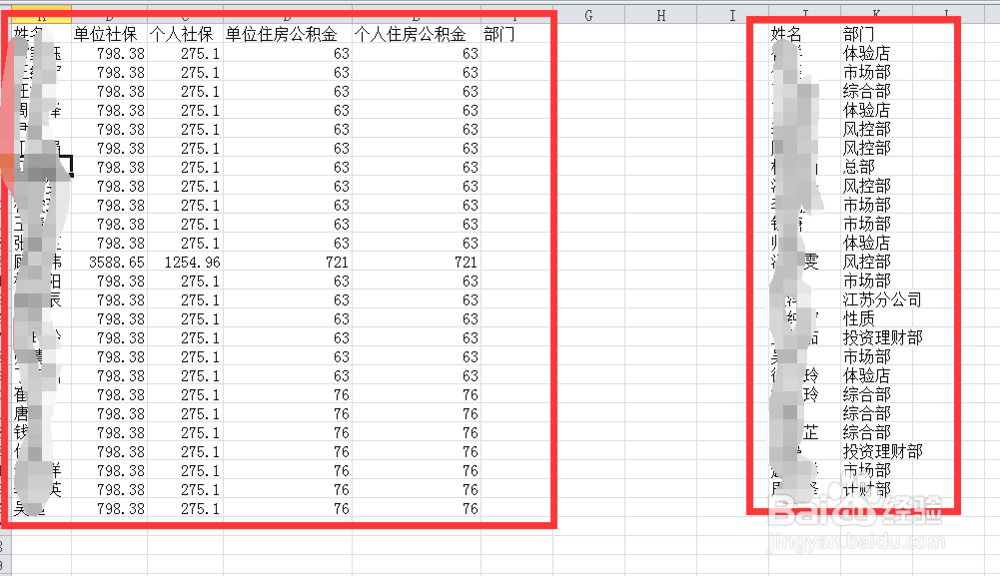

2、 启用宏:
在我们申报个税的时候需要向税务局上传一个excel表格,如果excel宏没有启用,从税务局网站下载下来的模板表里面的格式就会出现乱码,导致表格不能正常使用,下面介绍一下宏的启用方法;
点击excel文件—选项—信任中心—信任中心设置—宏设置—启用所有宏,然后单击确定保存就可以了。
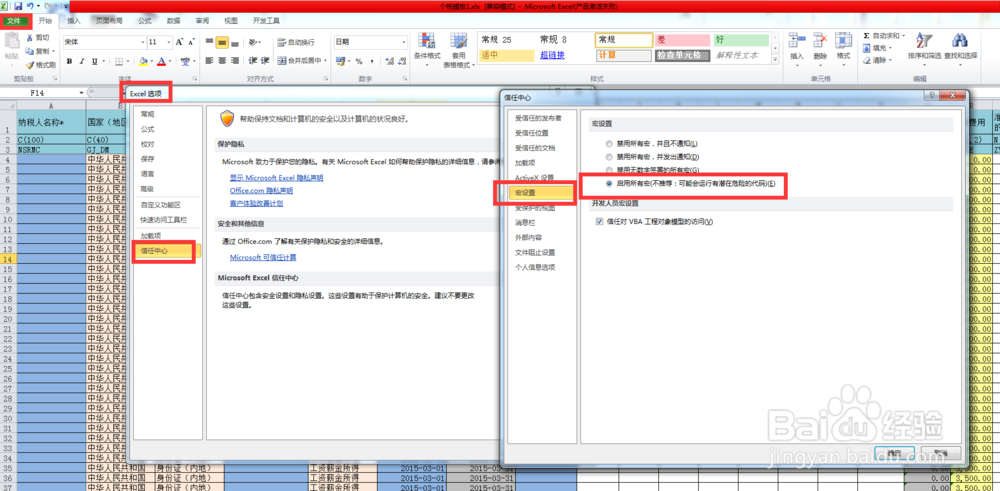
3、 如何将表格数据快速变成以万为单位:有时候表格里面的数据较大,而领导关注的焦点又不是数据的精确层度,这时就需要将表格以万为单位,大量的数据不允许我们一个一个修改,就需要一个简单实用的方法,这时我们只需要在表格空白处输入10000,复制该单元格,选中要变成万位的单元格,单击右键—选择性粘贴—除,这样选中的区域就变成了万位;
需要注意的是如果单元格中有加减公式得出来的数据就不能直接这样除,会出现重复除10000的现象。
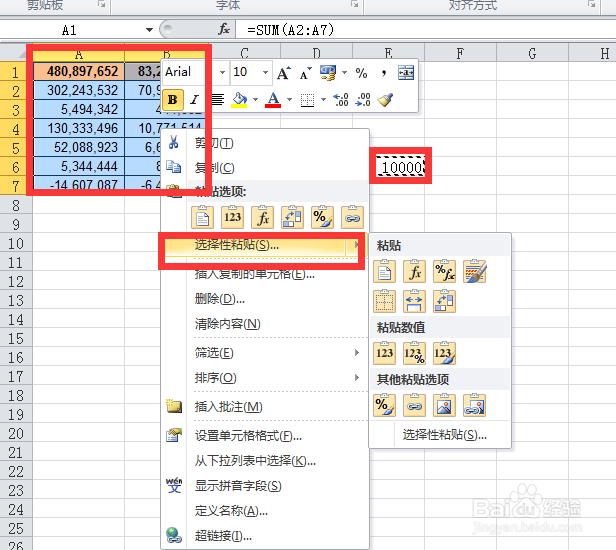
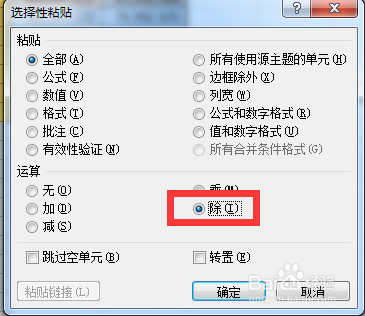
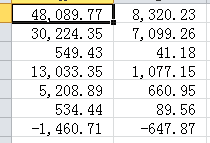
4、 绘制下拉菜单:
1.在空白处填上下拉菜单的内容;
2.选择要绘制下拉菜单的区域;
3.点击excel数据—数据有效性,弹出如图二所示的框框,条件选择“序列”,来源选择下拉菜单的内容区域,单击确定即可。
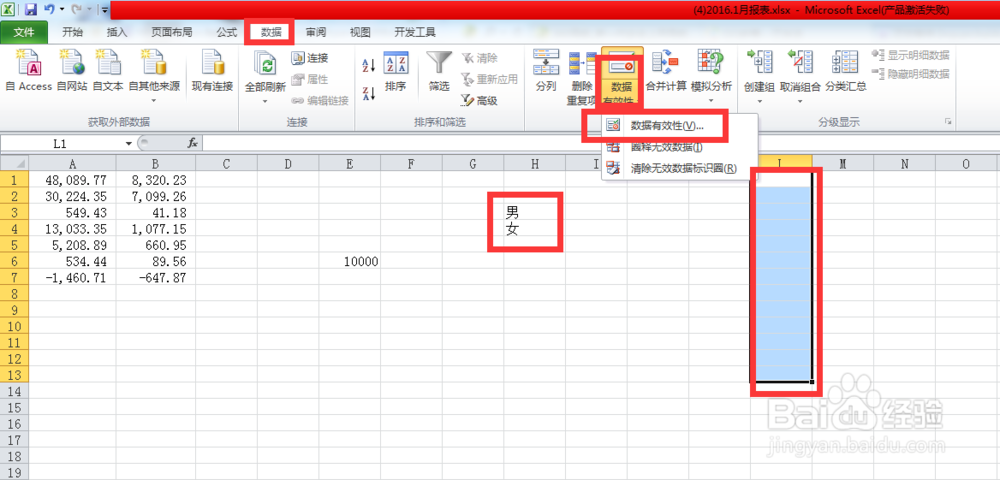
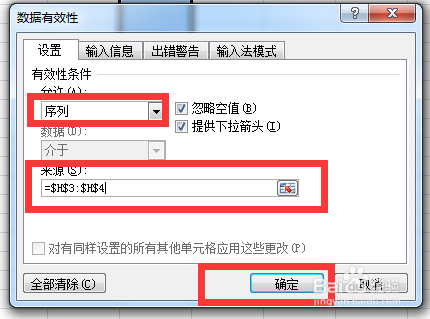
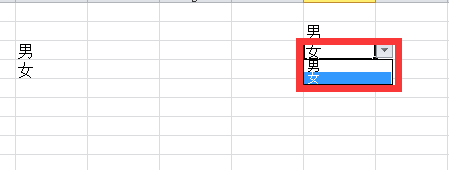
5、 设置复选框:
1.单击开发工具—插入—复选框;
2.将鼠标移到需要绘制复选框的区域即可绘制复选框;
3.单击右键—编辑文字,填写自己需要的文字;
通过拖动框框,可以移动到任何自己需要的位置即可。
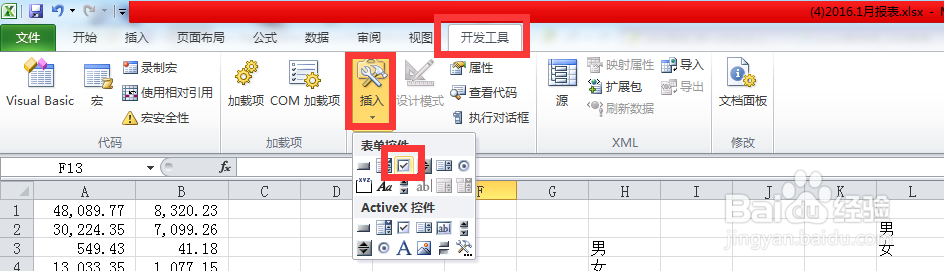

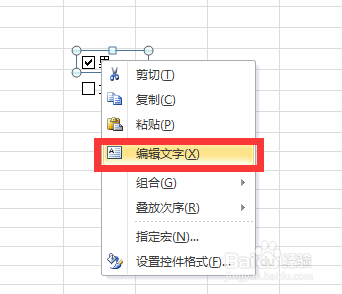
6、 设置序号:利用subtotal函数设置序号,删除中间行后,不会出现断号,
公式subtotal(3,B$3:B3)下拉即可;
注意subtotal函数的第一个参数3代表求和,第二个参数是区域。
